- バージョン
- 2.0.10
- 更新日
- 2017/07/09
- OS
- Windows Vista/7/8/8.1/10, macOS 10.13 以降, iOS, Android
- 言語
- 日本語
- 価格
- 無料
よく使われる共通鍵暗号方式、他人との暗号ファイルを共有する際に利用しやすい公開鍵暗号方式の2つの暗号化方式を利用できるソフトです。
共通鍵暗号方式では、暗号化ファイルを自己復号形式で出力でき、ファイルやドライブ、CD/DVD、USB メモリーなどをパスワードの代わりに指定できるのが特徴です。
公開鍵暗号方式を利用する場合は、公開鍵暗号キージェネレーターにて公開鍵と秘密鍵を作成して利用します。
復号化を行う秘密鍵を暗号化してパスワード設定が可能です。
● 暗号化したファイルの拡張子 : fcxe
FileCapsule Deluxe Portable の使い方
ダウンロード と インストール
- 提供元サイトのダウンロードページへアクセスし、「FileCapsule Deluxe Portable」項目下の「ダウンロード」ボタンをクリックしてダウンロードします。
- ダウンロードした圧縮ファイル(filecapsule_portable2010.zip)を展開し、FileCapsule.exe から起動できます。
※ 本ソフトはインストール不要で利用できます。
※ お使いの OS が 32bit 版の場合は 32ビット版フォルダー、64bit 版の場合は64ビット版フォルダー内の FileCapsule.exe から起動します。
※ お使いの OS の 32bit か 64bit かわからない場合は、Windows のバージョンの調べ方を参照してください。
※ Microsoft Store 版はこちらからダウンロードします。
※ Mac 版は Mac App Store からダウンロードします。
使い方
共通鍵暗号方式
- 本ソフトを起動するか、アイコンに暗号化したいファイルをドラッグ&ドロップします。
- 画面右下の「次へ」ボタンをクリックします。
- 「暗号化モードの選択」画面が表示されます。
「パスワードを指定して暗号化」をクリックして選択し、「次へ」ボタンをクリックします。
暗号化モードの選択
- 「共通鍵暗号方式のパスワード入力」画面が表示されます。
パスワードを入力するか、ファイル、ドライブ、CD/DVD やUSBメモリーをドラッグ&ドロップして指定することも可能です。
入力したら「処理開始」ボタンをクリックすると暗号化されます。
共通鍵暗号方式
- 復号化するには、本ソフトを起動するか、アイコンにファイルをドラッグ&ドロップします。
- 画面右下の「次へ」ボタンをクリックします。
- 「暗号化モードの選択」画面が表示されます。
「復号化」をクリックして選択し、「次へ」ボタンをクリックします。 - 「復号化」画面が表示されます。
パスワードを入力するか、ファイル、ドライブ、CD/DVD や USB メモリーをドラッグ&ドロップして指定して「処理開始」ボタンをクリックすると、復号化されます。
パスワード入力で復号化
公開鍵暗号方式
基本的には共通鍵暗号方式と同じです。「暗号化モード選択」画面にて「公開鍵を用いて暗号化」を指定すれば利用できます。
公開鍵、秘密鍵のみを作成したい場合は、メニューにある「公開鍵暗号キージェネレーター」を利用して公開鍵(拡張子:fcxu)、秘密鍵(拡張子:fcxr)を作成しておきます。
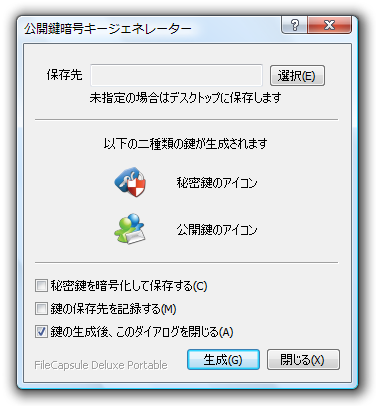
公開鍵暗号キージェネレーター
このとき、「秘密鍵を暗号化して保存する」にチェックを入れておくと、秘密鍵にパスワード設定が可能です。
このパスワード設定にもファイル、ドライブ、CD/DVD や USB メモリーをドラッグ&ドロップして指定できます。
更新履歴
Version 2.0.10 (2017/07/09)
- 任意の DLL を読み込む脆弱性を修正しました。
Version 2.0.9 (2017/03/02)
- 暗号化ファイルの名前に元のファイルの拡張子を含めるオプションを追加。
Version 2.0.8 (2017/01/11)
- コマンドラインオプション(/o)不具合を修正。


